Le programme iTunes d'Apple vous permet de raccourcir une chanson préférée pour la transformer en sonnerie. Vous pouvez utiliser iTunes pour créer une sonnerie en transformant un fichier en extension m4r et en le synchronisant avec votre téléphone. Les méthodes diffèrent selon que vous utilisez des systèmes d'exploitation Mac ou Windows.
Méthode One of Two:
Faire une sonnerie iTunes sur un Mac
-
 1 Choisissez une chanson que vous souhaitez utiliser comme sonnerie.
1 Choisissez une chanson que vous souhaitez utiliser comme sonnerie. - Écoutez-le attentivement plusieurs fois.
- Choisissez la partie de 30 secondes de la chanson que vous souhaitez utiliser comme sonnerie.
- Chargez la chanson dans iTunes, si vous ne l'avez pas déjà fait.
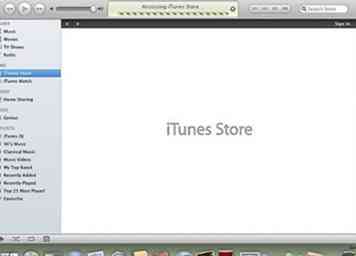
- Vous ne pouvez pas utiliser une chanson achetée dans l'iTunes Store, sauf si elle est convertie dans un format non protégé.
-
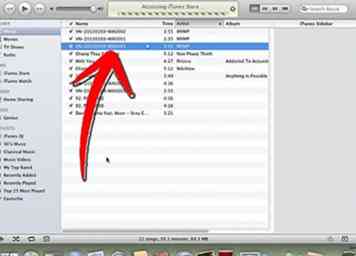 2 Trouvez la chanson que vous souhaitez utiliser dans iTunes. Mettez-le en évidence.
2 Trouvez la chanson que vous souhaitez utiliser dans iTunes. Mettez-le en évidence. -
 3 Utilisez votre souris pour faire un clic droit sur la chanson. Choisissez «Obtenir des informations» dans la liste déroulante.
3 Utilisez votre souris pour faire un clic droit sur la chanson. Choisissez «Obtenir des informations» dans la liste déroulante. -
 4 Cliquez sur l'onglet "Options" dans la boîte de dialogue.
4 Cliquez sur l'onglet "Options" dans la boîte de dialogue. -
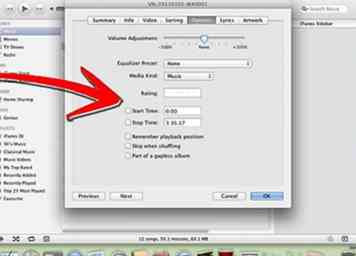 5 Vérifiez les cases “Heure de début” et “Heure de fin”. Tapez les heures de début et de fin pour la sonnerie.
5 Vérifiez les cases “Heure de début” et “Heure de fin”. Tapez les heures de début et de fin pour la sonnerie. - La longueur totale de la chanson doit être égale ou inférieure à 30 secondes.
- Si vous choisissez le début de la chanson, vous pouvez laisser la case «Heure de début» décochée.
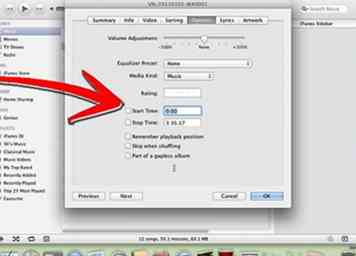
- Par exemple, l'heure de début pourrait indiquer «0:31» et l'heure de fin pourrait indiquer «0:56».
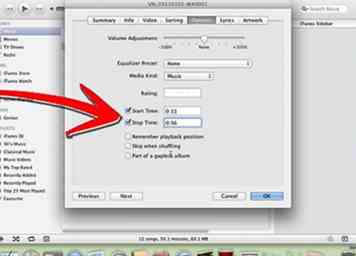
- Cliquez sur "OK" lorsque vous avez terminé.
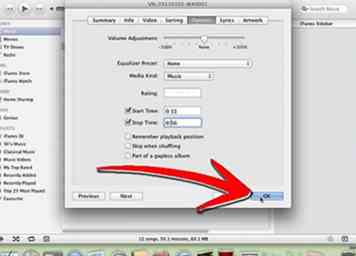
-
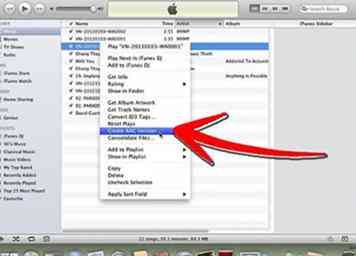 6 Mettez en surbrillance la chanson à nouveau dans iTunes. Clic droit sur la chanson. Choisissez «Créer une version AAC» dans la liste déroulante.
6 Mettez en surbrillance la chanson à nouveau dans iTunes. Clic droit sur la chanson. Choisissez «Créer une version AAC» dans la liste déroulante. - Un AAC est un «fichier audio Apple Lossless».
- Vous devriez voir 2 versions de la chanson. L'un devrait avoir la durée totale de la chanson, et l'autre devrait être votre version découpée.
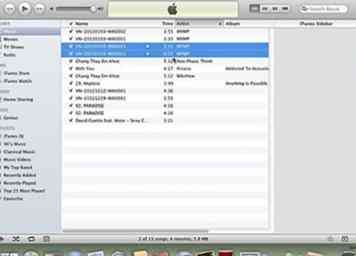
-
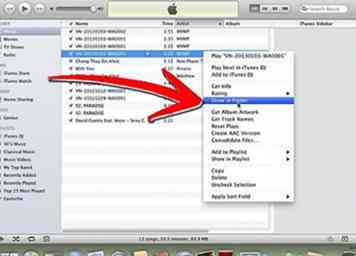 7 Faites un clic droit sur la version découpée de la chanson. Sélectionnez «Afficher dans le Finder».
7 Faites un clic droit sur la version découpée de la chanson. Sélectionnez «Afficher dans le Finder». -
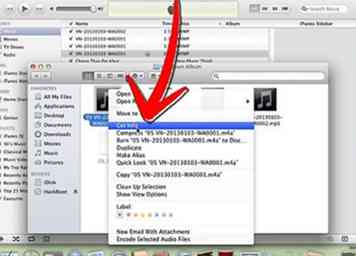 8 Mettez en surbrillance la chanson dans votre fenêtre de recherche. Cliquez avec le bouton droit de la souris et choisissez «Lire les informations». Vérifiez la durée pour vous assurer qu’il s’agit de la version tronquée de la chanson.
8 Mettez en surbrillance la chanson dans votre fenêtre de recherche. Cliquez avec le bouton droit de la souris et choisissez «Lire les informations». Vérifiez la durée pour vous assurer qu’il s’agit de la version tronquée de la chanson. -
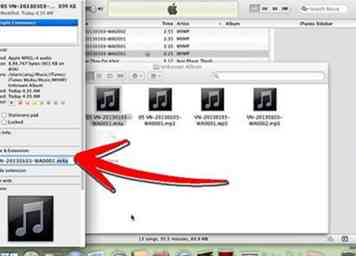 9 Renommez le fichier avec l'extension .m4r. Cela remplacera l'extension de fichier .m4a que les chansons iTunes ont automatiquement.
9 Renommez le fichier avec l'extension .m4r. Cela remplacera l'extension de fichier .m4a que les chansons iTunes ont automatiquement. - Cliquez sur "Entrée".
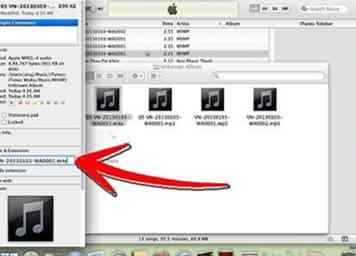
- Cliquez sur le bouton "Utiliser .m4r" lorsque la boîte de confirmation apparaît.
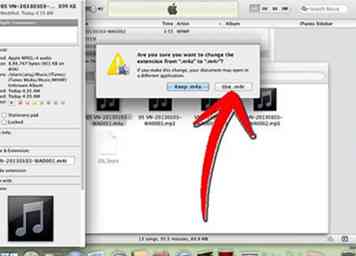
- Gardez la fenêtre du Finder ouverte.
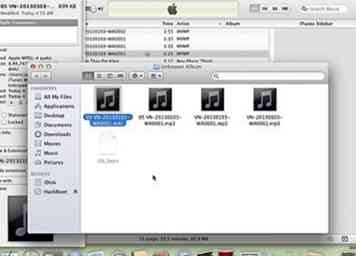
- Cliquez sur "Entrée".
-
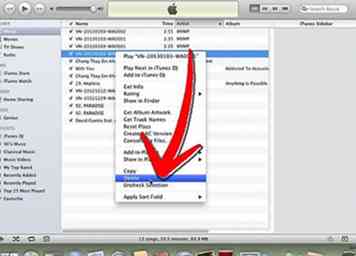 10 Revenez à votre programme iTunes. Faites un clic droit sur la version AAC ou la version découpée de la chanson. Faites défiler et sélectionnez «supprimer».
10 Revenez à votre programme iTunes. Faites un clic droit sur la version AAC ou la version découpée de la chanson. Faites défiler et sélectionnez «supprimer». -
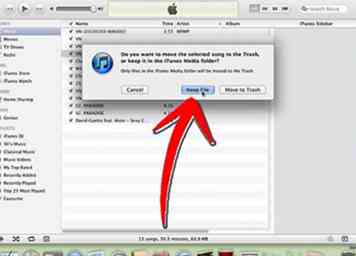 11 Cliquez sur “Delete Song” lorsque la boîte de confirmation apparaît. Sélectionnez «Keep File» lorsque la deuxième case apparaît.
11 Cliquez sur “Delete Song” lorsque la boîte de confirmation apparaît. Sélectionnez «Keep File» lorsque la deuxième case apparaît. -
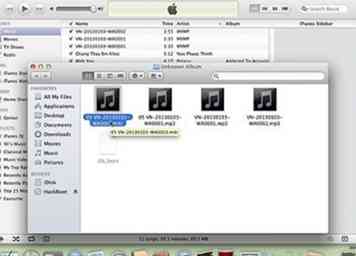 12 Revenez à la fenêtre ouverte du Finder. Double-cliquez sur votre fichier .m4r écrêté.
12 Revenez à la fenêtre ouverte du Finder. Double-cliquez sur votre fichier .m4r écrêté. - Cette action ajoutera le fichier à iTunes.
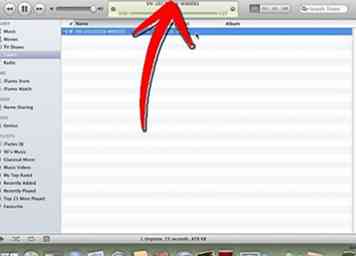
- La version découpée devrait automatiquement apparaître comme une «tonalité» dans votre bibliothèque iTunes.
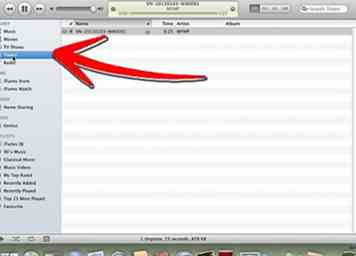
- Cette action ajoutera le fichier à iTunes.
-
 13 Faites glisser le son dans le dossier de votre appareil la prochaine fois que vous connectez votre téléphone.[1]
13 Faites glisser le son dans le dossier de votre appareil la prochaine fois que vous connectez votre téléphone.[1]
Méthode deux sur deux:
Faire une sonnerie iTunes sur un PC
-
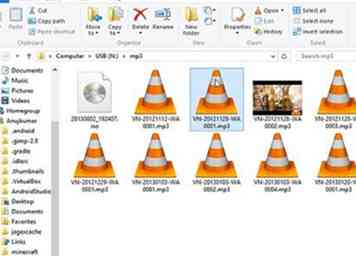 1 Choisissez une chanson dans iTunes à utiliser comme sonnerie.
1 Choisissez une chanson dans iTunes à utiliser comme sonnerie. - Vous devrez sélectionner une portion de 30 secondes de la chanson identifiée.
- Notez ce que vous voulez que l'heure d'arrêt et l'heure de début soient dans la sonnerie.
- Vous ne pouvez pas choisir une chanson achetée sur iTunes à moins qu'elle ne soit convertie en un format de fichier non protégé.
-
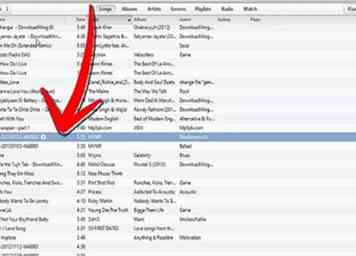 2 Trouvez la chanson que vous souhaitez utiliser dans iTunes et mettez-la en surbrillance.
2 Trouvez la chanson que vous souhaitez utiliser dans iTunes et mettez-la en surbrillance. -
 3 Faites un clic droit sur la chanson sélectionnée. Faites défiler la liste et sélectionnez «Lire les informations».
3 Faites un clic droit sur la chanson sélectionnée. Faites défiler la liste et sélectionnez «Lire les informations». -
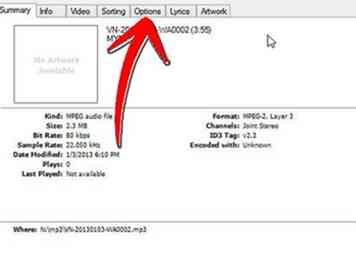 4 Choisissez l'onglet "Options" dans la boîte de dialogue Obtenir des informations.
4 Choisissez l'onglet "Options" dans la boîte de dialogue Obtenir des informations. -
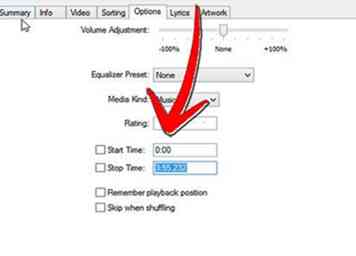 5 Cochez les cases «Stop Time» et «Start Time». Tapez les heures de début et de fin pour votre sonnerie.
5 Cochez les cases «Stop Time» et «Start Time». Tapez les heures de début et de fin pour votre sonnerie. - La sonnerie doit être égale ou inférieure à 30 secondes.
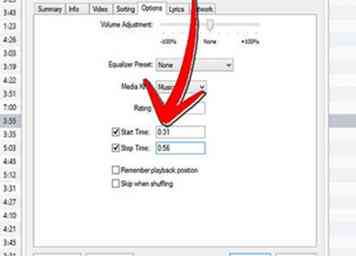
- Cliquez sur "OK" lorsque vous avez fini de choisir les temps de votre chanson.
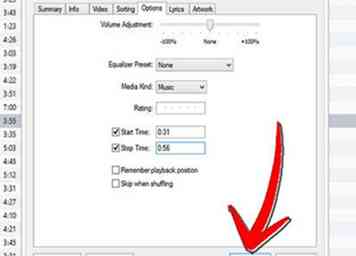
- La sonnerie doit être égale ou inférieure à 30 secondes.
-
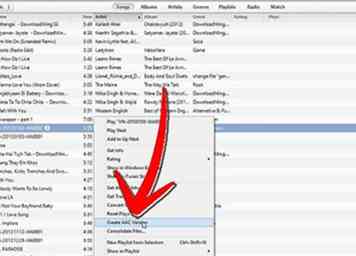 6 Mettez en surbrillance et cliquez avec le bouton droit sur la chanson dans iTunes. Sélectionnez «Créer une version AAC».
6 Mettez en surbrillance et cliquez avec le bouton droit sur la chanson dans iTunes. Sélectionnez «Créer une version AAC». - Vous devriez voir une version découpée de la chanson et une version complète de la chanson dans votre album iTunes.

- Vous devriez voir une version découpée de la chanson et une version complète de la chanson dans votre album iTunes.
-
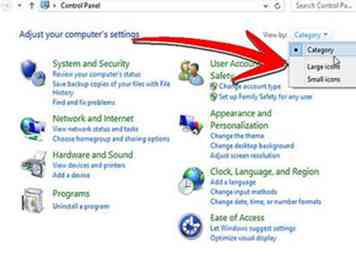 7 Ouvrez votre panneau de configuration, sous votre menu Démarrer. Choisissez «Grandes icônes» dans le menu.
7 Ouvrez votre panneau de configuration, sous votre menu Démarrer. Choisissez «Grandes icônes» dans le menu. - Attendez un moment jusqu'à ce que l'affichage ait changé.
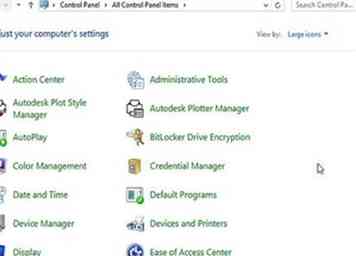
- Attendez un moment jusqu'à ce que l'affichage ait changé.
-
 8 Sélectionnez «Options des dossiers».” Choisissez l'onglet "Affichage".
8 Sélectionnez «Options des dossiers».” Choisissez l'onglet "Affichage". -
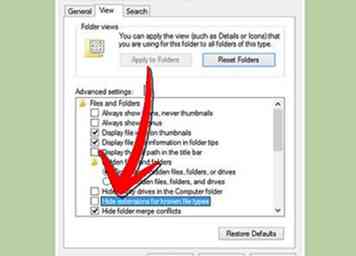 9 Désélectionnez la case indiquant «Masquer les extensions pour les types de fichiers connus.” Cliquez sur le bouton "OK".
9 Désélectionnez la case indiquant «Masquer les extensions pour les types de fichiers connus.” Cliquez sur le bouton "OK". -
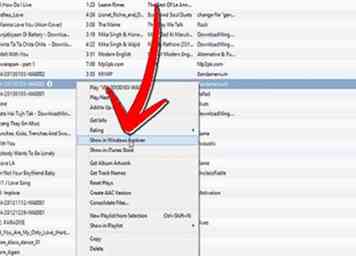 10 Mettez en surbrillance la version découpée de la chanson. Clic droit sur votre souris. Choisissez "Afficher dans l'Explorateur Windows".
10 Mettez en surbrillance la version découpée de la chanson. Clic droit sur votre souris. Choisissez "Afficher dans l'Explorateur Windows". -
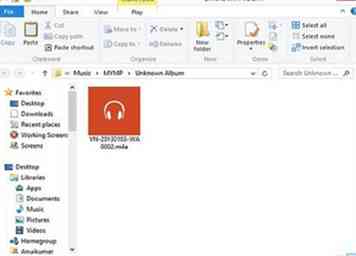 11 Cliquez une fois sur le fichier découpé une fois ouvert dans Internet Explorer.
11 Cliquez une fois sur le fichier découpé une fois ouvert dans Internet Explorer. -
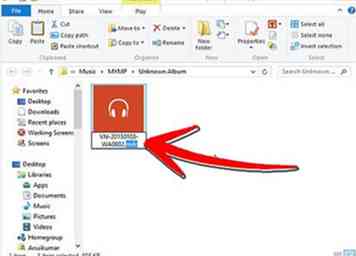 12 Modifier l’extension de fichier à partir de .m4a à .m4r. Appuyez sur Entrée."
12 Modifier l’extension de fichier à partir de .m4a à .m4r. Appuyez sur Entrée." -
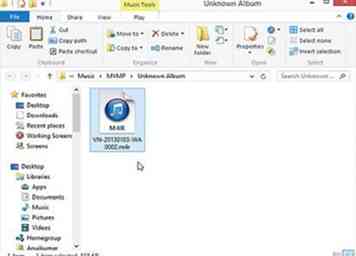 13 Double-cliquez sur la chanson. Attendez qu'il s'ouvre dans iTunes.
13 Double-cliquez sur la chanson. Attendez qu'il s'ouvre dans iTunes. -
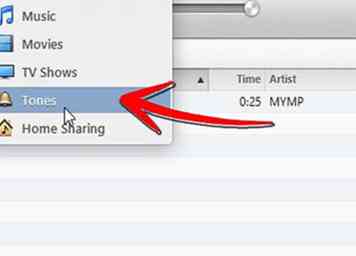 14 Accédez à la section "Tonalités" de votre bibliothèque iTunes. Cela ressemble à une petite cloche d'or.
14 Accédez à la section "Tonalités" de votre bibliothèque iTunes. Cela ressemble à une petite cloche d'or. - Il devrait maintenant lister la sonnerie que vous venez de créer.

- Il devrait maintenant lister la sonnerie que vous venez de créer.
-
 15 Branchez votre téléphone. Synchronisez vos sons dans votre bibliothèque iTunes.
15 Branchez votre téléphone. Synchronisez vos sons dans votre bibliothèque iTunes. - Il se peut que la synchronisation soit automatique ou que vous deviez vérifier que la case «Sync Tones» est cochée sur votre appareil.[2]
Facebook
Twitter
Google+
 Minotauromaquia
Minotauromaquia
 1 Choisissez une chanson que vous souhaitez utiliser comme sonnerie.
1 Choisissez une chanson que vous souhaitez utiliser comme sonnerie. 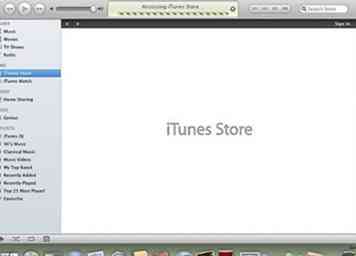
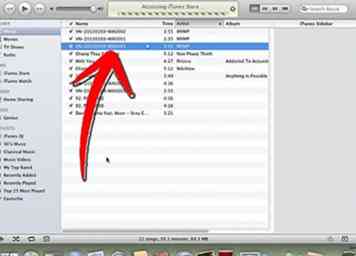 2 Trouvez la chanson que vous souhaitez utiliser dans iTunes. Mettez-le en évidence.
2 Trouvez la chanson que vous souhaitez utiliser dans iTunes. Mettez-le en évidence.  3 Utilisez votre souris pour faire un clic droit sur la chanson. Choisissez «Obtenir des informations» dans la liste déroulante.
3 Utilisez votre souris pour faire un clic droit sur la chanson. Choisissez «Obtenir des informations» dans la liste déroulante.  4 Cliquez sur l'onglet "Options" dans la boîte de dialogue.
4 Cliquez sur l'onglet "Options" dans la boîte de dialogue. 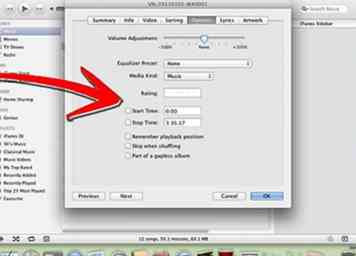 5 Vérifiez les cases “Heure de début” et “Heure de fin”. Tapez les heures de début et de fin pour la sonnerie.
5 Vérifiez les cases “Heure de début” et “Heure de fin”. Tapez les heures de début et de fin pour la sonnerie. 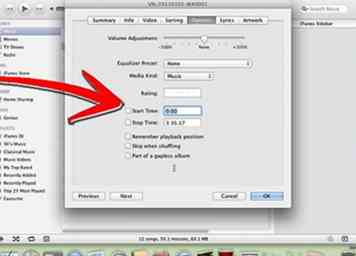
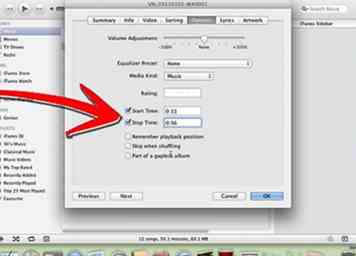
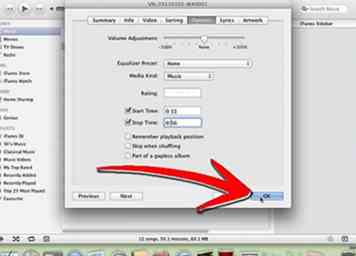
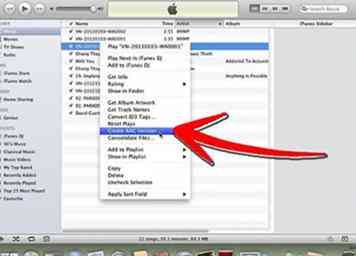 6 Mettez en surbrillance la chanson à nouveau dans iTunes. Clic droit sur la chanson. Choisissez «Créer une version AAC» dans la liste déroulante.
6 Mettez en surbrillance la chanson à nouveau dans iTunes. Clic droit sur la chanson. Choisissez «Créer une version AAC» dans la liste déroulante. 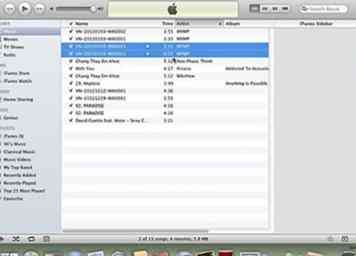
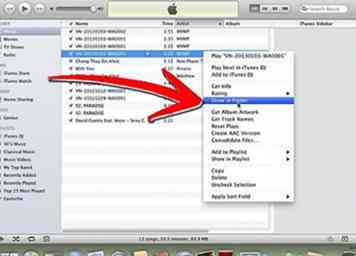 7 Faites un clic droit sur la version découpée de la chanson. Sélectionnez «Afficher dans le Finder».
7 Faites un clic droit sur la version découpée de la chanson. Sélectionnez «Afficher dans le Finder». 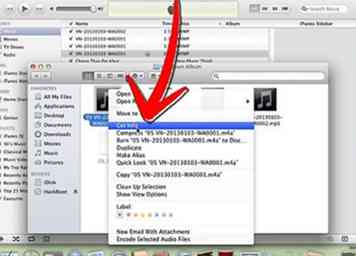 8 Mettez en surbrillance la chanson dans votre fenêtre de recherche. Cliquez avec le bouton droit de la souris et choisissez «Lire les informations». Vérifiez la durée pour vous assurer qu’il s’agit de la version tronquée de la chanson.
8 Mettez en surbrillance la chanson dans votre fenêtre de recherche. Cliquez avec le bouton droit de la souris et choisissez «Lire les informations». Vérifiez la durée pour vous assurer qu’il s’agit de la version tronquée de la chanson. 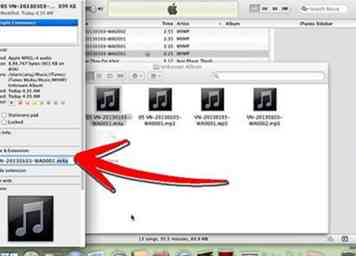 9 Renommez le fichier avec l'extension .m4r. Cela remplacera l'extension de fichier .m4a que les chansons iTunes ont automatiquement.
9 Renommez le fichier avec l'extension .m4r. Cela remplacera l'extension de fichier .m4a que les chansons iTunes ont automatiquement. 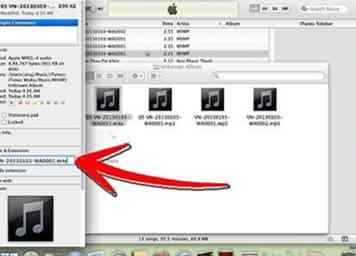
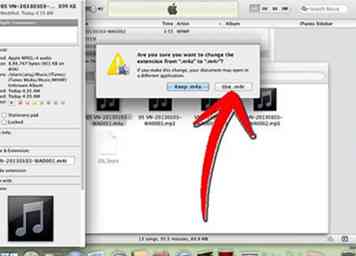
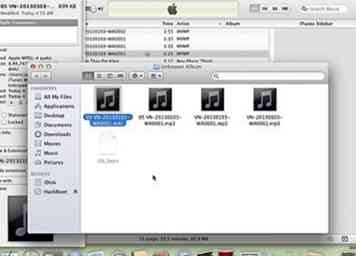
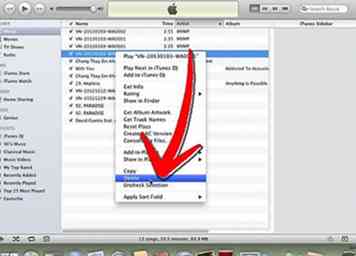 10 Revenez à votre programme iTunes. Faites un clic droit sur la version AAC ou la version découpée de la chanson. Faites défiler et sélectionnez «supprimer».
10 Revenez à votre programme iTunes. Faites un clic droit sur la version AAC ou la version découpée de la chanson. Faites défiler et sélectionnez «supprimer». 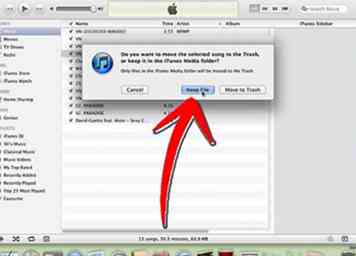 11 Cliquez sur “Delete Song” lorsque la boîte de confirmation apparaît. Sélectionnez «Keep File» lorsque la deuxième case apparaît.
11 Cliquez sur “Delete Song” lorsque la boîte de confirmation apparaît. Sélectionnez «Keep File» lorsque la deuxième case apparaît. 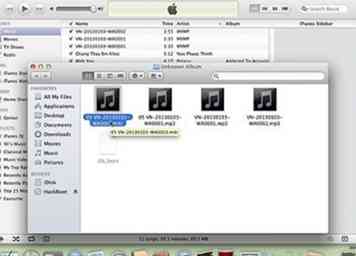 12 Revenez à la fenêtre ouverte du Finder. Double-cliquez sur votre fichier .m4r écrêté.
12 Revenez à la fenêtre ouverte du Finder. Double-cliquez sur votre fichier .m4r écrêté. 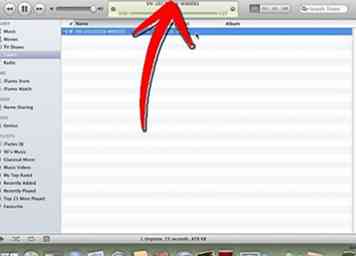
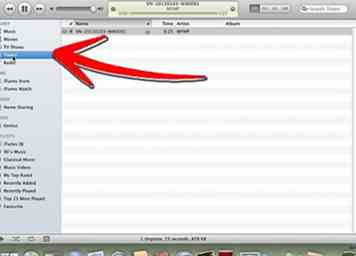
 13 Faites glisser le son dans le dossier de votre appareil la prochaine fois que vous connectez votre téléphone.[1]
13 Faites glisser le son dans le dossier de votre appareil la prochaine fois que vous connectez votre téléphone.[1] 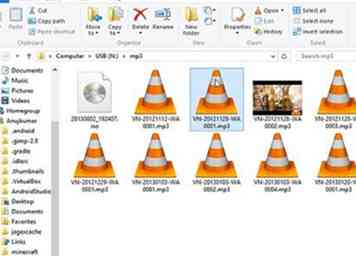 1 Choisissez une chanson dans iTunes à utiliser comme sonnerie.
1 Choisissez une chanson dans iTunes à utiliser comme sonnerie. 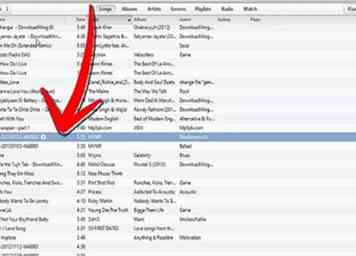 2 Trouvez la chanson que vous souhaitez utiliser dans iTunes et mettez-la en surbrillance.
2 Trouvez la chanson que vous souhaitez utiliser dans iTunes et mettez-la en surbrillance.  3 Faites un clic droit sur la chanson sélectionnée. Faites défiler la liste et sélectionnez «Lire les informations».
3 Faites un clic droit sur la chanson sélectionnée. Faites défiler la liste et sélectionnez «Lire les informations». 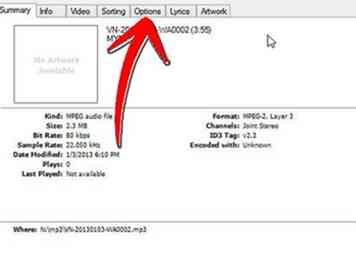 4 Choisissez l'onglet "Options" dans la boîte de dialogue Obtenir des informations.
4 Choisissez l'onglet "Options" dans la boîte de dialogue Obtenir des informations. 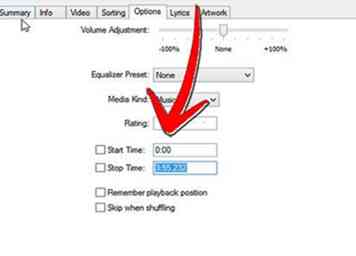 5 Cochez les cases «Stop Time» et «Start Time». Tapez les heures de début et de fin pour votre sonnerie.
5 Cochez les cases «Stop Time» et «Start Time». Tapez les heures de début et de fin pour votre sonnerie. 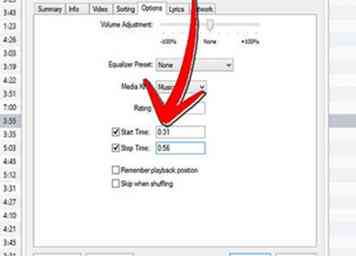
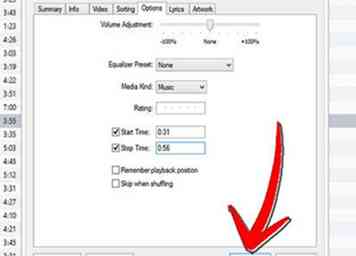
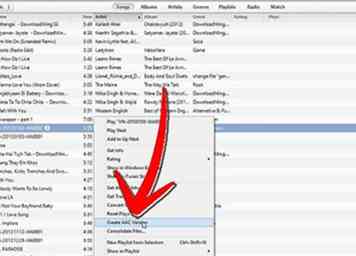 6 Mettez en surbrillance et cliquez avec le bouton droit sur la chanson dans iTunes. Sélectionnez «Créer une version AAC».
6 Mettez en surbrillance et cliquez avec le bouton droit sur la chanson dans iTunes. Sélectionnez «Créer une version AAC». 
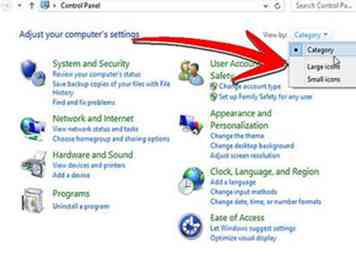 7 Ouvrez votre panneau de configuration, sous votre menu Démarrer. Choisissez «Grandes icônes» dans le menu.
7 Ouvrez votre panneau de configuration, sous votre menu Démarrer. Choisissez «Grandes icônes» dans le menu. 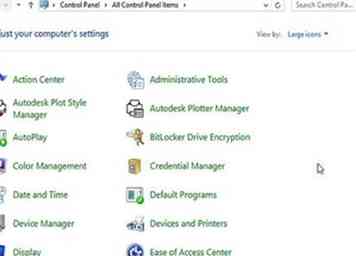
 8 Sélectionnez «Options des dossiers».” Choisissez l'onglet "Affichage".
8 Sélectionnez «Options des dossiers».” Choisissez l'onglet "Affichage". 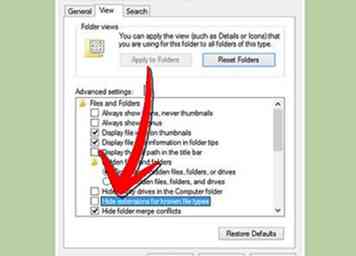 9 Désélectionnez la case indiquant «Masquer les extensions pour les types de fichiers connus.” Cliquez sur le bouton "OK".
9 Désélectionnez la case indiquant «Masquer les extensions pour les types de fichiers connus.” Cliquez sur le bouton "OK". 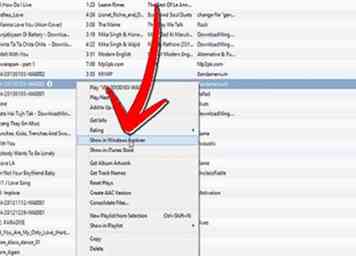 10 Mettez en surbrillance la version découpée de la chanson. Clic droit sur votre souris. Choisissez "Afficher dans l'Explorateur Windows".
10 Mettez en surbrillance la version découpée de la chanson. Clic droit sur votre souris. Choisissez "Afficher dans l'Explorateur Windows". 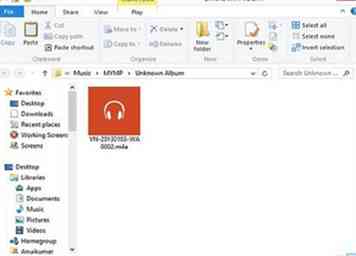 11 Cliquez une fois sur le fichier découpé une fois ouvert dans Internet Explorer.
11 Cliquez une fois sur le fichier découpé une fois ouvert dans Internet Explorer. 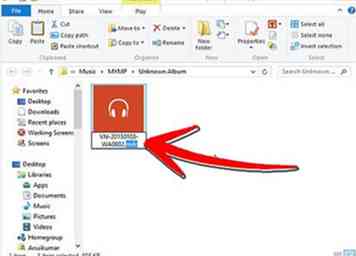 12 Modifier l’extension de fichier à partir de .m4a à .m4r. Appuyez sur Entrée."
12 Modifier l’extension de fichier à partir de .m4a à .m4r. Appuyez sur Entrée." 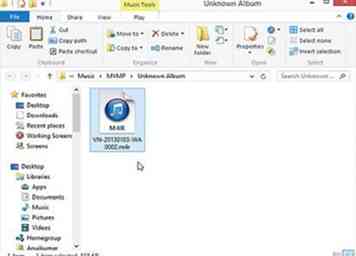 13 Double-cliquez sur la chanson. Attendez qu'il s'ouvre dans iTunes.
13 Double-cliquez sur la chanson. Attendez qu'il s'ouvre dans iTunes. 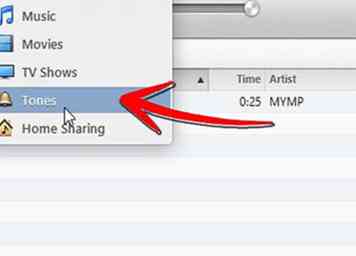 14 Accédez à la section "Tonalités" de votre bibliothèque iTunes. Cela ressemble à une petite cloche d'or.
14 Accédez à la section "Tonalités" de votre bibliothèque iTunes. Cela ressemble à une petite cloche d'or. 
 15 Branchez votre téléphone. Synchronisez vos sons dans votre bibliothèque iTunes.
15 Branchez votre téléphone. Synchronisez vos sons dans votre bibliothèque iTunes.